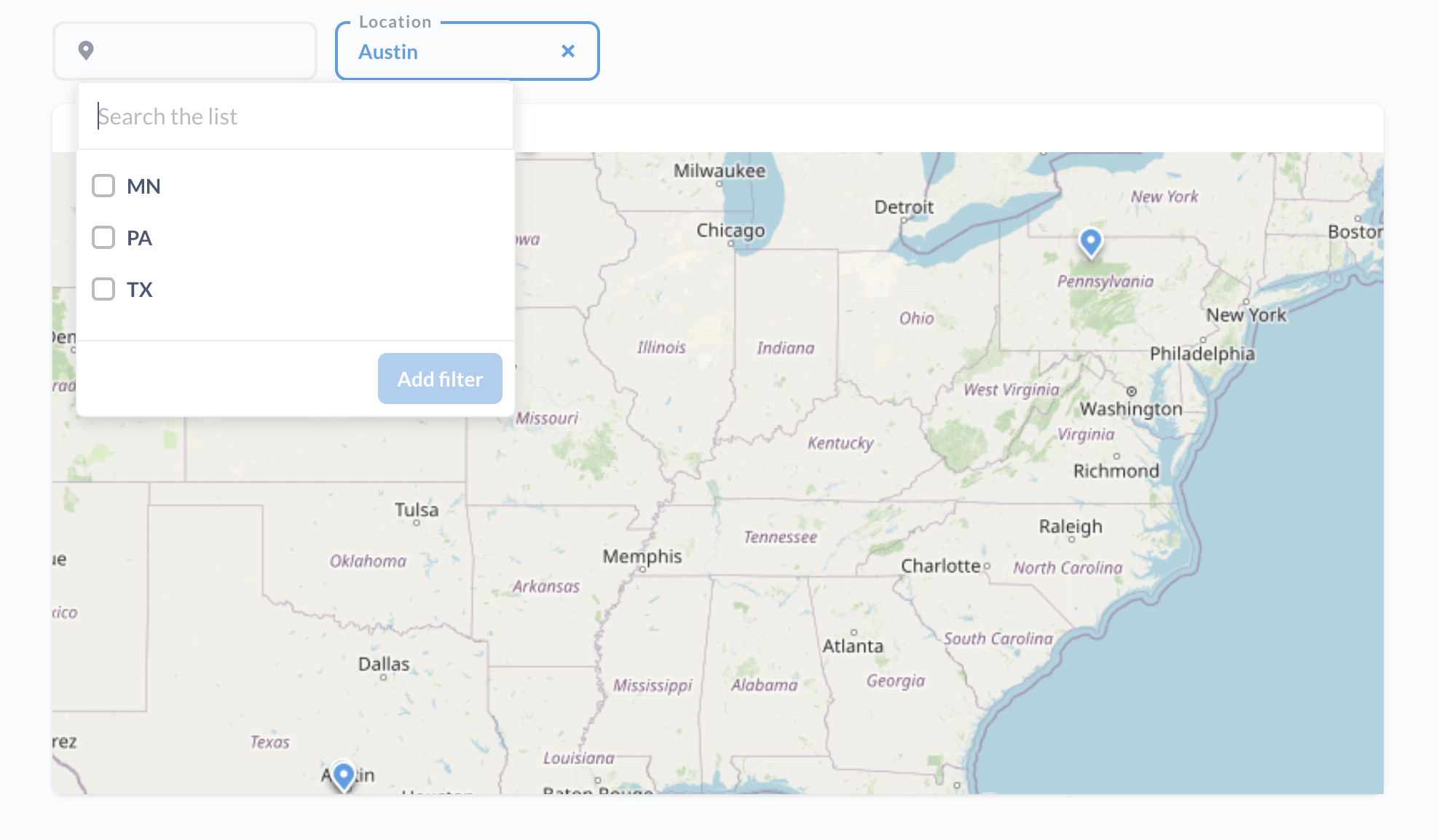教程:在仪表板中链接过滤器
在仪表板中链接过滤器,以根据另一个过滤器的当前选择来限制一个过滤器可用的选项。
正在寻找有关链接过滤器的文档?请参阅 文档:链接过滤器。
我们将从设置一个简单的仪表板开始,该仪表板包含一个问题。这里的目标是设置一个具有两个链接过滤器(有时称为链式过滤器或级联过滤器)的仪表板。每个过滤器都根据另一个过滤器的值限制其选项。
在此示例中,链接“州”和“城市”过滤器将
- 显示所选州对应的城市值,或者
- 显示所选城市对应的正确州(因为不同的州可能包含同名的城市)。
链接仪表板过滤器的先决条件
在尝试链接仪表板过滤器之前,请注意一些 限制。
设置一个包含单个问题的仪表板
我们将开始使用 Metabase 附带的 示例数据库 进行演示。有关询问问题和创建仪表板的更详细教程,请查看“入门”部分。在进行下一步之前,我们需要一个新仪表板。如果您不确定如何创建仪表板,我们的 文档 涵盖了相关内容。
接下来,我们将提出一个问题。点击 **+ 新建** > **问题** > **原始数据** > **示例数据库** > **人员**,然后点击 **可视化**。您应该会看到一个列出人员表中的所有客户的表。接下来,点击 **可视化**(左下角),选择 **地图** 可视化。对于地图类型,请选择 图钉地图。如果您遇到困难,我们的 文档 涵盖了如何提出此类问题。请务必保存您的问题并将其添加到您刚刚创建的仪表板。
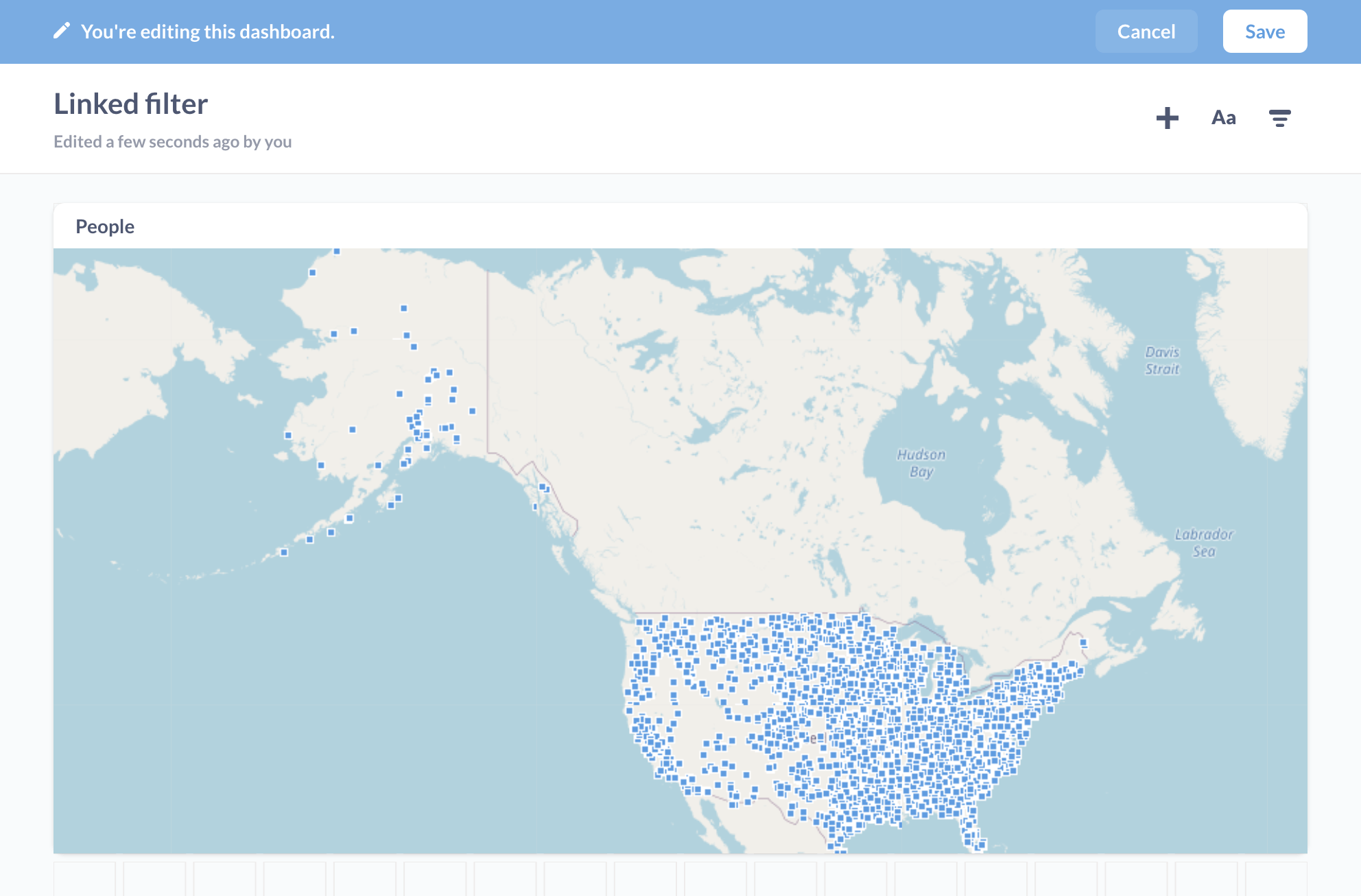
添加“州”过滤器
我们需要一个 仪表板过滤器,该过滤器允许我们根据所选值查看不同州的订单。
- 点击 **铅笔图标** 编辑您的仪表板。
- 要添加过滤器,请点击 **过滤器图标**。
- 我们想添加一个 **位置** 过滤器。
- 对于 **什么类型的过滤器?**,选择 **下拉菜单**。
- 接下来,我们将过滤器连接到问题卡。在问题卡上,选择
Person.State。 - 点击 **完成** 添加过滤器,然后点击 **保存** 仪表板。
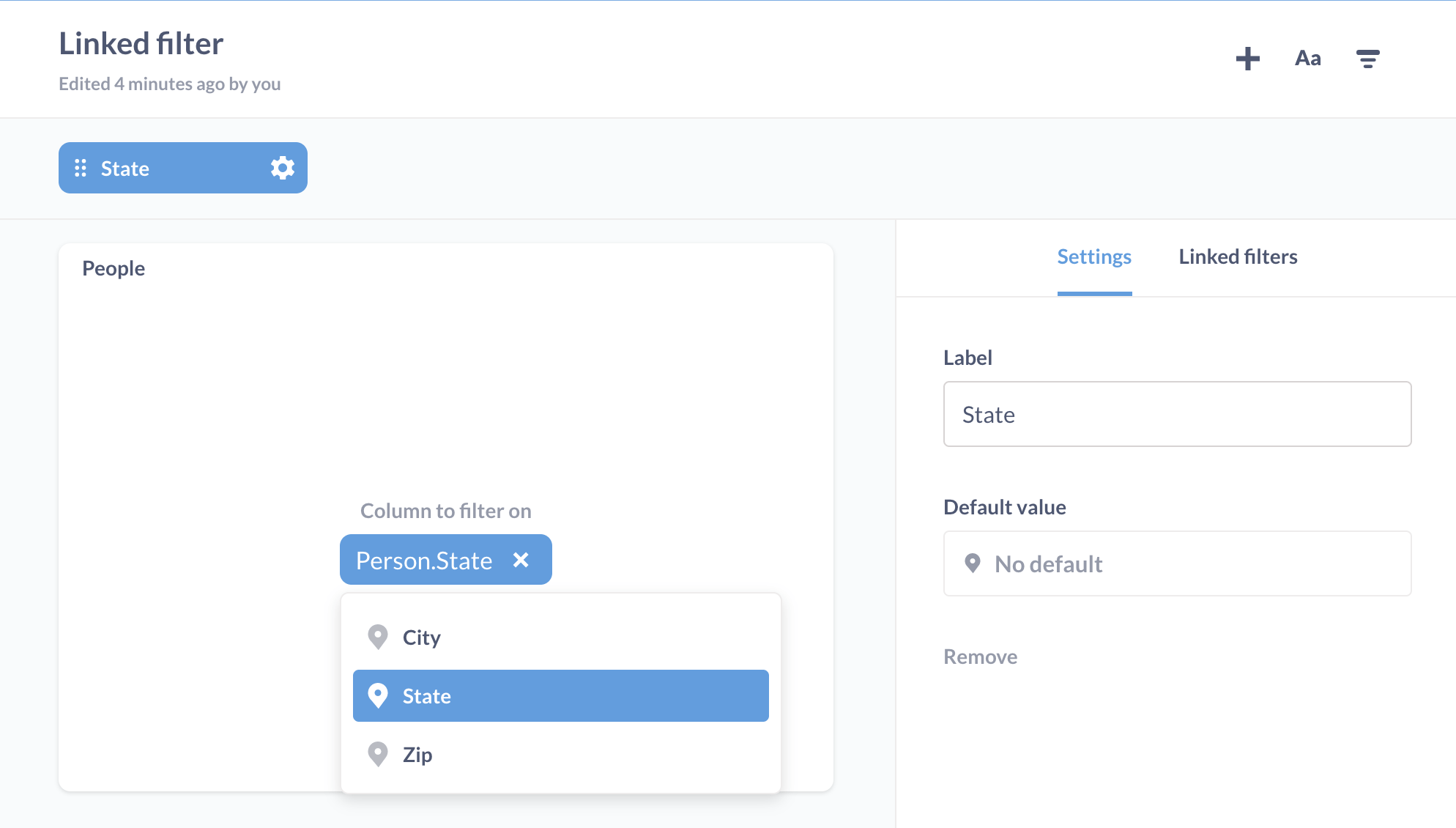
在继续添加下一个过滤器之前,请尝试使用该过滤器,看看它是否有效。从过滤器中选择一个州:地图是否会更改以筛选该州的订单?当您选择多个州时会怎样?
添加“城市”过滤器
为了链接过滤器,我们将需要另一个过滤器,在此示例中是用于城市的过滤器。按照 上面概述的相同步骤,我们将添加另一个位置下拉过滤器,但这次我们将过滤器连接到我们卡片的 Person.City 字段。
未链接过滤器可能让您失望的示例
在这里,我们将遇到一个问题。目前,过滤器是相互独立的。因此,“州”过滤器允许我们选择一个州,例如佛蒙特州,而“城市”过滤器则允许我们选择任何城市 - 包括佛蒙特州以外的城市。基本上,这个仪表板将允许我们设置没有意义的过滤器组合,例如在佛蒙特州过滤城市奥斯汀,这与我们当前(政治上)的现实不符。正如预期的那样,这种过滤器组合没有任何结果。
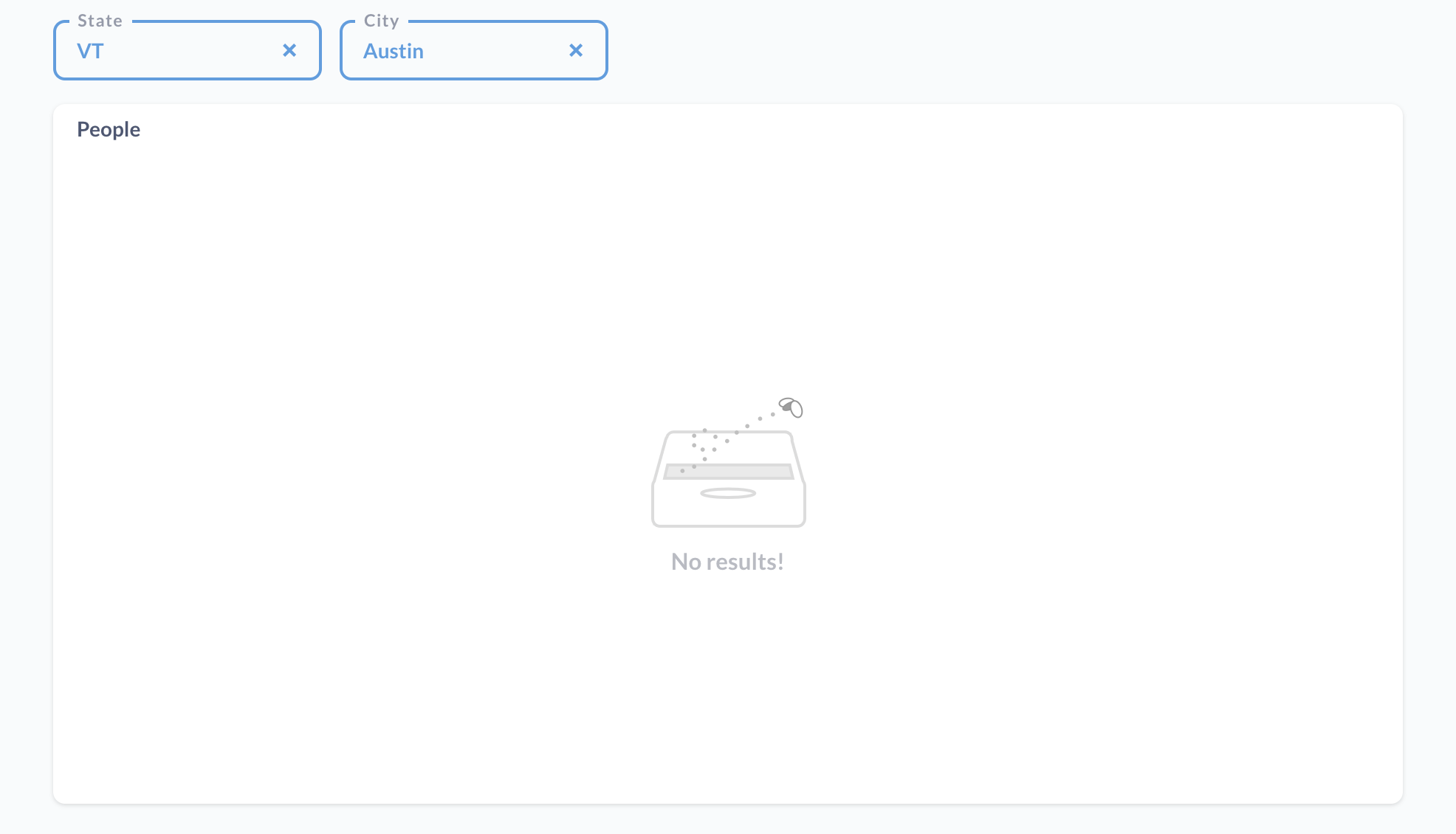
链接过滤器以缩小选择范围
我们可以通过链接过滤器来强制执行逻辑过滤器组合。例如,如果有人在“州”过滤器中选择了佛蒙特州,“城市”过滤器应该“知道”将城市的选项限制为仅佛蒙特州内的城市。
要链接这两个过滤器,我们将点击 **铅笔图标** 返回到仪表板编辑模式。由于我们希望“城市”过滤器对“州”过滤器的更改做出反应,因此我们将修改“城市”过滤器的设置。我们将点击 City 过滤器上的 **齿轮图标**,以打开 City 过滤器的设置侧边栏。
这是重要部分:在侧边栏中,我们将点击 **链接过滤器** 选项卡,这将为我们提供限制此过滤器选项的选项,即“城市”过滤器的选项。Metabase 将列出可用于链接“城市”过滤器的可用过滤器。在这种情况下,只有一个过滤器,“州”过滤器,因此我们将打开该过滤器以链接该过滤器。
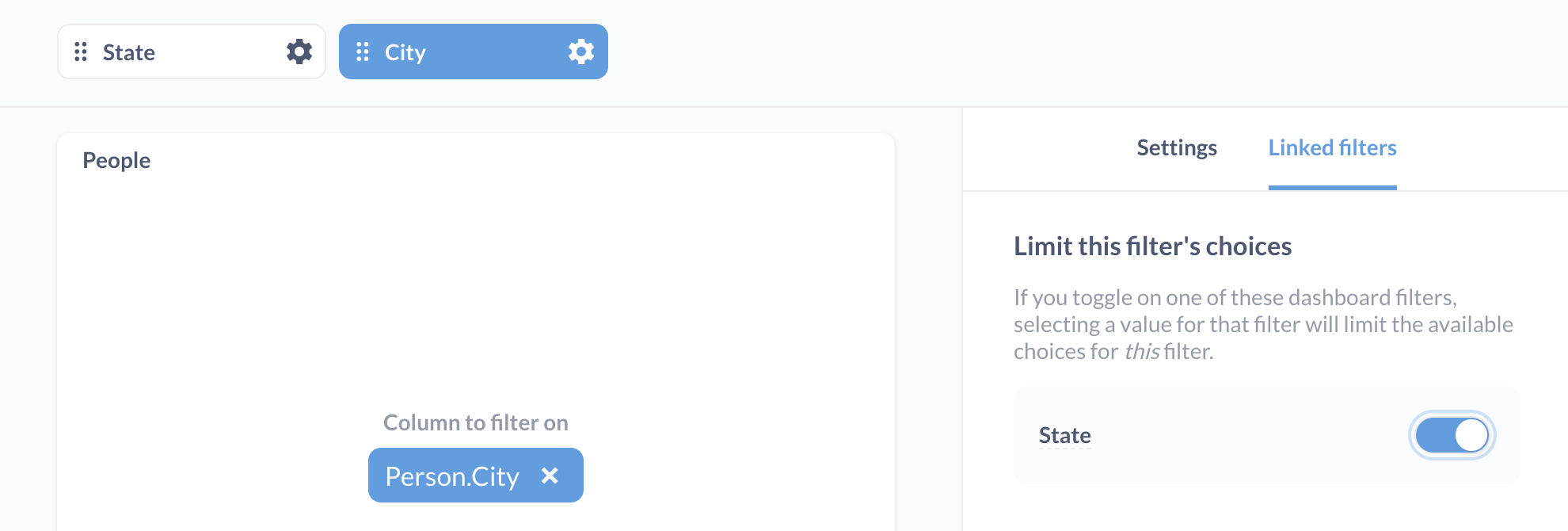
让我们保存更改并尝试一下。
当“城市”过滤器链接到“州”过滤器后,当我们为“州”过滤器插入 VT 时,我们将看到“城市”过滤器现在知道仅显示佛蒙特州的城市。
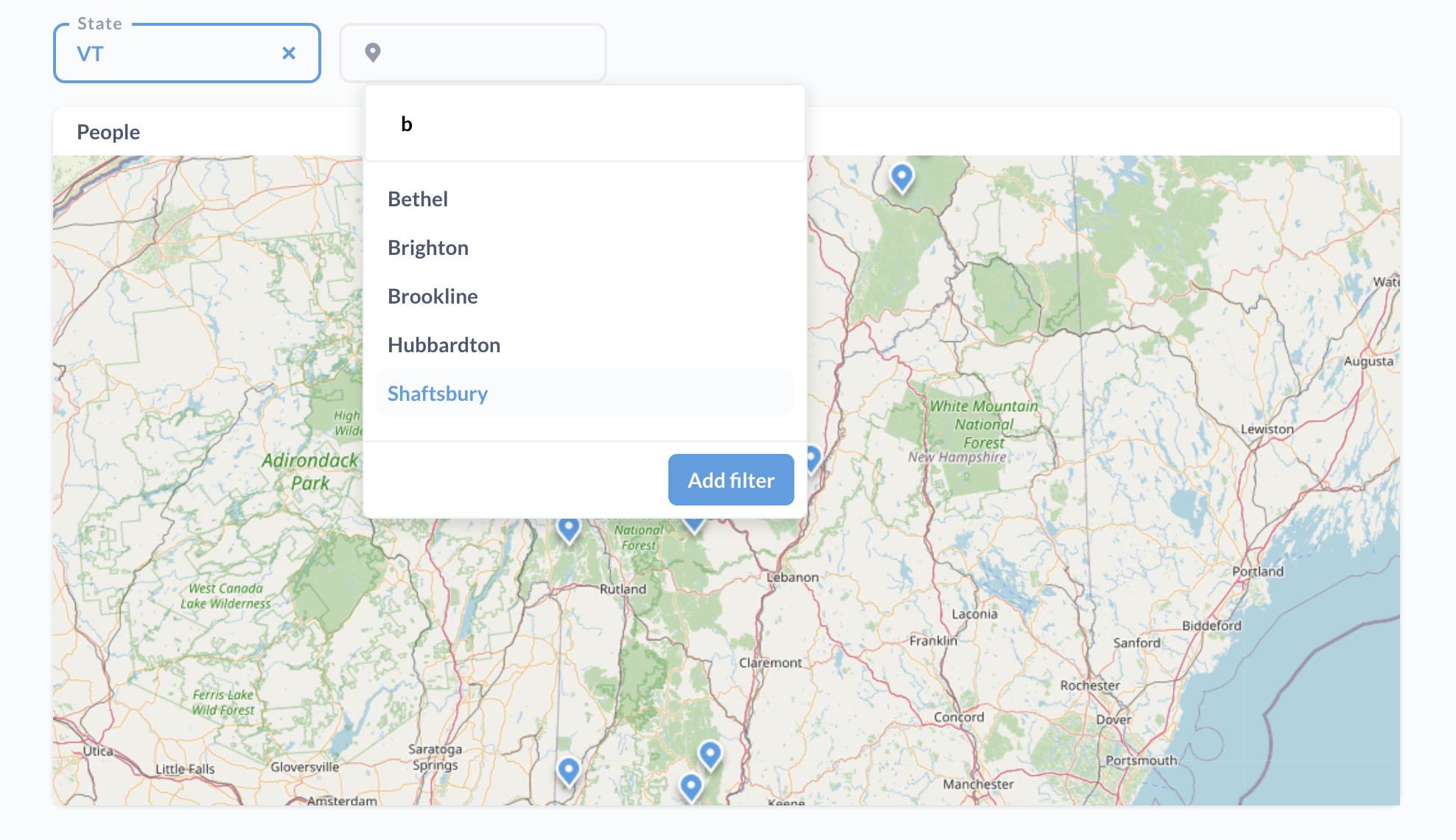
我们还可以将“州”过滤器链接到“城市”过滤器,以限制可用于“州”过滤器的选项,这些选项基于“城市”过滤器的值。这样,如果我们在“城市”过滤器中输入奥斯汀,则“州”过滤器将仅显示包含名为奥斯汀的城市的州。